SC-2000
FAQ & Fehlerbehebung |
Ich habe mehrere Drucker des gleichen Modells an einen Computer angeschlossen, kann aber nur von einem davon drucken.
Da jedem Drucker eine eindeutige Seriennummer zugeordnet ist, wird er, wenn Sie einen anderen Drucker desselben Modells an Ihren Computer anschliessen, als ein anderes Gerät erkannt.
Wenn der Druckertreiber mit dem ersten Drucker in Ihrem Computer installiert ist, wird der Druckertreiber "Brother [Modellname]" im Ordner[Geräte und Drucker] erstellt. Wenn Sie weitere Drucker des gleichen Modells an den Computer anschliessen, werden neue Druckertreiber wie "Brother [Modellname] (Kopie 1)" und "Brother [Modellname] (Kopie 2)" erstellt.
Sie müssen den richtigen Druckertreiber in der Druckanwendung entsprechend dem aktuell verwendeten Drucker auswählen.
-
Schalten Sie den Drucker ein, den Sie verwenden möchten.
-
Öffnen Sie [Geräte und Drucker]. (Siehe "So öffnen Sie das Fenster Geräte und Drucker".)
-
Wechseln Sie die Symbol-Ansicht auf [Kacheln]. Sie werden dann die Druckernamen und den aktuellen Status sehen können.
Der Druckertreiber, dessen Status "Bereit" anzeigt, ist derjenige, welchen Sie in Schritt 1 eingeschaltet haben.
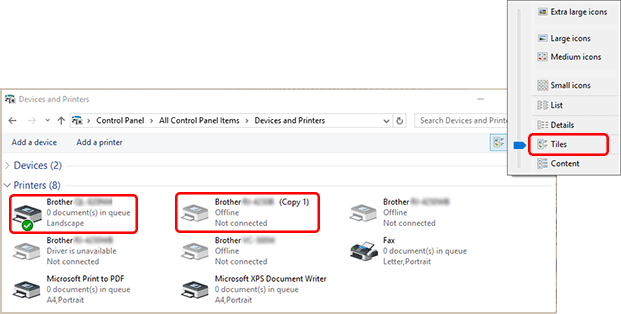
Sie können die Namen der Druckertreiber bei Bedarf ändern.
Wir empfehlen, die Namen in Namen zu ändern, die die Zuordnung zwischen Drucker und Druckertreiber deutlich machen.
Beispiel:
Brother [Modellname] → Brother [Modellname] A
Brother [Modellname] (Kopie 1) → Brother [Modellname] B
-
Klicken Sie im P-touch Editor auf [Datei] - [Drucker/Seiteneinrichtung...], um das Dialogfeld Drucker-Einrichtung anzuzeigen.
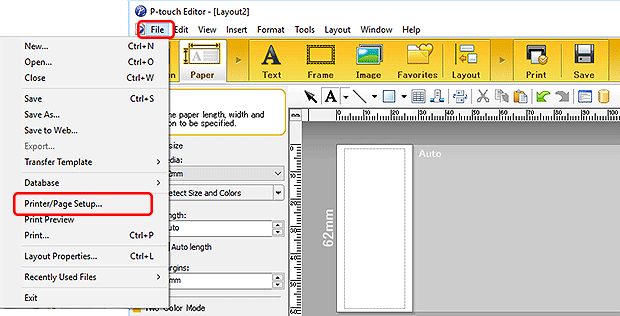
-
Wählen Sie den korrekten Drucker aus der Liste und klicken Sie auf [OK]
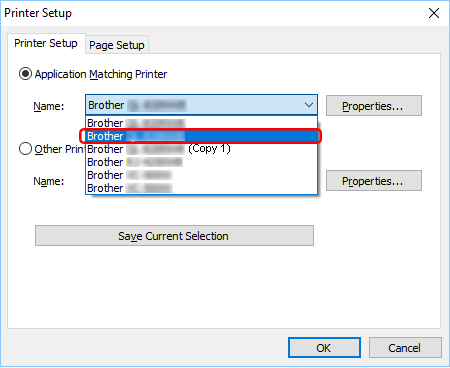
Jetzt können Sie auf dem Drucker drucken, den Sie gerade verwenden.
Relevante Modelle
MW-100, MW-120, MW-140BT, MW-145BT, MW-260, PJ-522, PJ-523, PJ-562, PJ-563, PJ-622, PJ-623, PJ-662, PJ-663, PJ-722, PJ-723, PJ-762, PJ-763, PJ-763MFi, PJ-773, PJ-822, PJ-823, PJ-862, PJ-863, PJ-883, PT-1230PC, PT-18R, PT-1950, PT-2100, PT-2420PC, PT-2430PC, PT-2450DX, PT-2480, PT-2700, PT-2730, PT-3600, PT-7600, PT-9200DX, PT-9200PC, PT-9500PC, PT-9600, PT-9700PC, PT-9800PCN, PT-D450, PT-D600, PT-E550W, PT-H500, PT-P700, PT-P710BT, PT-P750W, PT-P900W/P900Wc, PT-P950NW, QL-1050, QL-1050N, QL-1060N, QL-1100/1100c, QL-1110NWB/1110NWBc, QL-500, QL-500A, QL-550, QL-560, QL-570, QL-580N, QL-600, QL-650TD, QL-700, QL-710W, QL-720NW, QL-800, QL-810W/810Wc, QL-820NWB/820NWBc, RJ-2030, RJ-2050, RJ-2140, RJ-2150, RJ-3050, RJ-3150, RJ-3230B, RJ-3250WB, RJ-4030, RJ-4040, RJ-4230B, RJ-4250WB, RL-700S, SC-2000, SC-2000USB, TD-2020/2020A, TD-2120N, TD-2125N, TD-2125NWB, TD-2130N, TD-2135N, TD-2135NWB, TD-4000, TD-4100N, TD-4210D, TD-4410D, TD-4420DN/4420DN(FC), TD-4520DN, TD-4550DNWB / 4550DNWB(FC), TP-M5000N
